Supprimer son compte Disqus
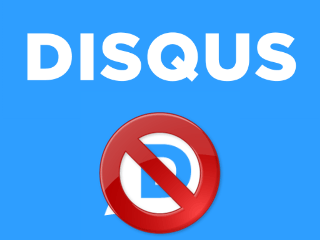
Comment supprimer son compte Disqus ? Comment supprimer un compte Disqus For Websites ? Comment supprimer tous ses commentaires Disqus ? Disqus.com est un service de commentaires très populaire sur internet. Il permet aux internautes de facilement participer sur leurs sites favoris. Découvrez la méthode de désinscription de Disqus pour effacer ses données de la plateforme.
Qu’est-ce que Disqus ?
Disqus.com est un service communautaire qui permet de poster des commentaires sur les sites internet et blogs membres. Ce service s’est développé autours des commentaires pour proposer un véritable système de gestion de commentaire ainsi qu’un micro réseau social. Il offre la possibilité de créer des discussions intéressantes et de mettre en avant les meilleurs commentaires.
Pour commenter sur Disqus, il vous suffit de créer un compte gratuitement sur la plateforme ou de poster en tant qu’invité. Vous retrouverez ainsi tous vos commentaires laissés depuis votre compte Disqus depuis votre profil. De plus, il est également possible de suivre les commentaires d’un blog, de s’abonner aux activités d’un site, … La création d’un compte Disqus est très rapide et vous pouvez également vous inscrire grâce à vos comptes sociaux : désinscription de Facebook, Twitter ou encore supprimer un compte Google+. Enfin, vous pouvez paramétrez la confidentialité de votre compte pour rendre vos commentaires invisibles soit en fonction des blogs, soit pour tous les sites sur lesquels vous participez.
Pour des raisons de confidentialité ou une non utilisation du service, vous pouvez facilement supprimer votre compte Disqus. La méthode de désinscription est simple et rapide mais toutes vos données seront effacées : commentaires, blogs visités, commentaires favoris, … Découvrez comment se désinscrire de Disqus.com et effacer ses informations personnelles. Il faut savoir qu’un compte Disqus For Websites ne peut être confidentiel. Une section mettant en avant tous les derniers commentaires de votre site est obligatoirement affiché dans l’espace Disqus et accessible pour tous vos visiteurs. Il est toutefois possible de masquer les commentaires suggérés.
Rendre son profil Disqus privé
Si vous avez créé un compte Disqus, il faut savoir que votre activité est publique par défaut. Lors de la création du compte, une page mettant en avant votre profil public a été créé et met en avant les commentaires que vous avez laissé sur vos blogs favoris. Il s’agit de la partie réseau social de Disqus dont les aspects visuels et fonctionnels font penser à Twitter. Ce qui peut s’avérer très gênant pour les membres ne souhaitant pas avoir ces données personnelles publiques. Pour bloquer l’accès à votre activité, commentaires laissés et sites internet consultés, Disqus.com met à votre disposition une option pour garder votre profil privé.
Ainsi, personne ne pourra voir sur votre profil Disqus le résumé de vos commentaires et de vos interventions. Pour rendre son profil Disqus privé, voici la méthode à suivre :
- Se connecter à son compte Disqus sur https://disqus.com/profile/login/.
- Une fois connecté à votre compte, cliquez sur l’icône « Paramètres » (roue dentée).
- Puis cliquez sur « Profile » dans le menu déroulant.
- Enfin, cochez la case « Keep my profile activity private » et validez.
- Votre profil Disqus est maintenant privé !
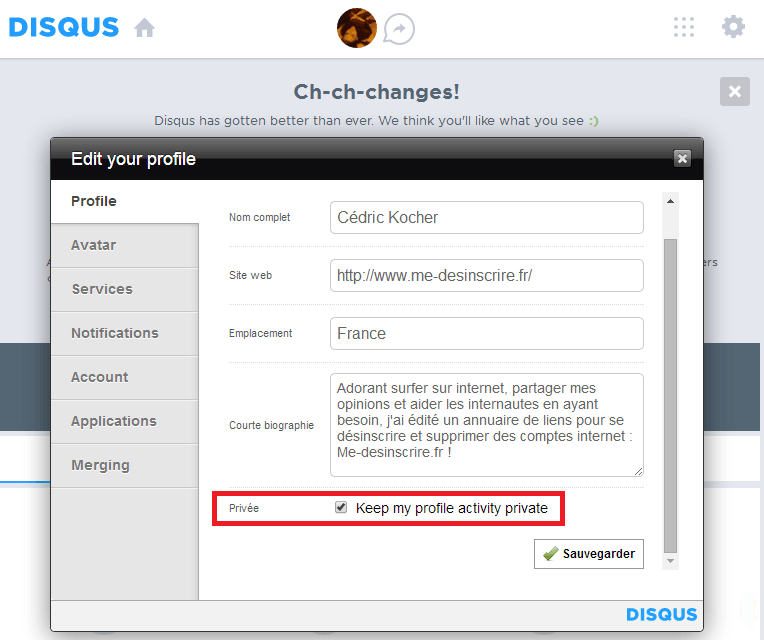
Comment rendre un compte Disqus privé ? Comment rendre son profil Disqus confidentiel ? La solution pour masquer son activité Disqus.com !
Une fois cette procédure validée, votre profil Disqus.com est directement transformé en profil privé. Votre activité n’est plus accessible à tous les internautes via votre profil, personne ne pourra voir quels articles vous avez commenté.
Supprimer un compte Disqus
Si vous avez un compte Disqus, c’est que vous avez soit créé un compte pour pouvoir commenter avec votre propre profil soit vous avez commenté en tant qu’invité. Dans ce dernier cas, votre adresse e-mail a été enregistrée par la plateforme de commentaires. Votre profil affiche par défaut vos données publiquement : commentaires laissés, sites web et blogs visités, discussions favorites, … Vous voulez supprimer ce compte Disqus ? Vous cherchez comment désactiver et effacer définitivement son profil et ses données sur Disqus.com ? Pour voir son compte Disqus supprimé, voici la procédure de suppression à suivre :
- Connectez-vous au compte Disqus à fermer sur https://disqus.com/profile/login/?next=https://disqus.com/.
- Une fois connecté à votre compte, cliquez sur l’icône Paramètres (roue dentée).
- Puis accédez à « Account » et allez en bas de page.
- Cliquez sur le bouton « Désactiver Compte » pour commencer la suppression du compte.
- Sélectionner la raison de cette désactivation et validez.
- Votre compte Disqus est maintenant désactivé et sera définitivement effacé 24h après.
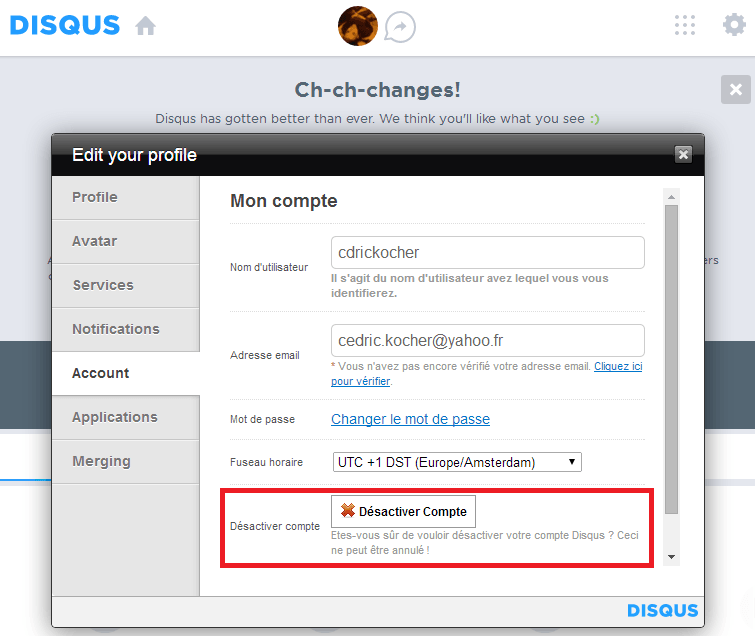
Comment désactiver son compte Disqus ? La méthode de désactivation d’un profil Disqus.com !
La procédure pour fermer son compte Disqus.com est rapide et facile. En quelques clics seulement, la suppression est effective mais un délai de 24h est obligatoire pour voir ses données privées définitivement effacées de la plateforme.
Supprimer le compte Disqus de son site internet
En tant que webmaster d’un site internet, vous avez peut-être installé le système de commentaires Disqus pour améliorer les échanges entre vos visiteurs. Malgré les nombreuses fonctionnalités qu’offrent Disqus, ce service de commentaires a de nombreux points négatifs : système lourd à charger et baisse des performances du site, non confidentialité des données personnelles des membres par défaut, impossibilité de supprimer le fil d’actualités du site internet via « tab-community » ou « community-name », … Il peut-être alors très utile de vouloir revenir aux systèmes de commentaires de base de votre CMS, WordPress ainsi que Joomla par exemple. Voici les étapes à suivre pour supprimer le compte Disqus de son site internet.
- Accédez à votre compte webmaster Disqus via https://disqus.com/profile/login/?next=https://disqus.com/websites/.
- Cliquez sur « Settings » puis accéder aux paramètres généraux de votre compte Disqus For Websites.
- Cliquez ensuite sur « Advanced » dans le menu « Settings ».
- Pour supprimer, cliquez sur le bouton « Delete site and comments » et suivez les dernières étapes de désactivation.
- Le compte ainsi que les commentaires du site internet sont supprimés.
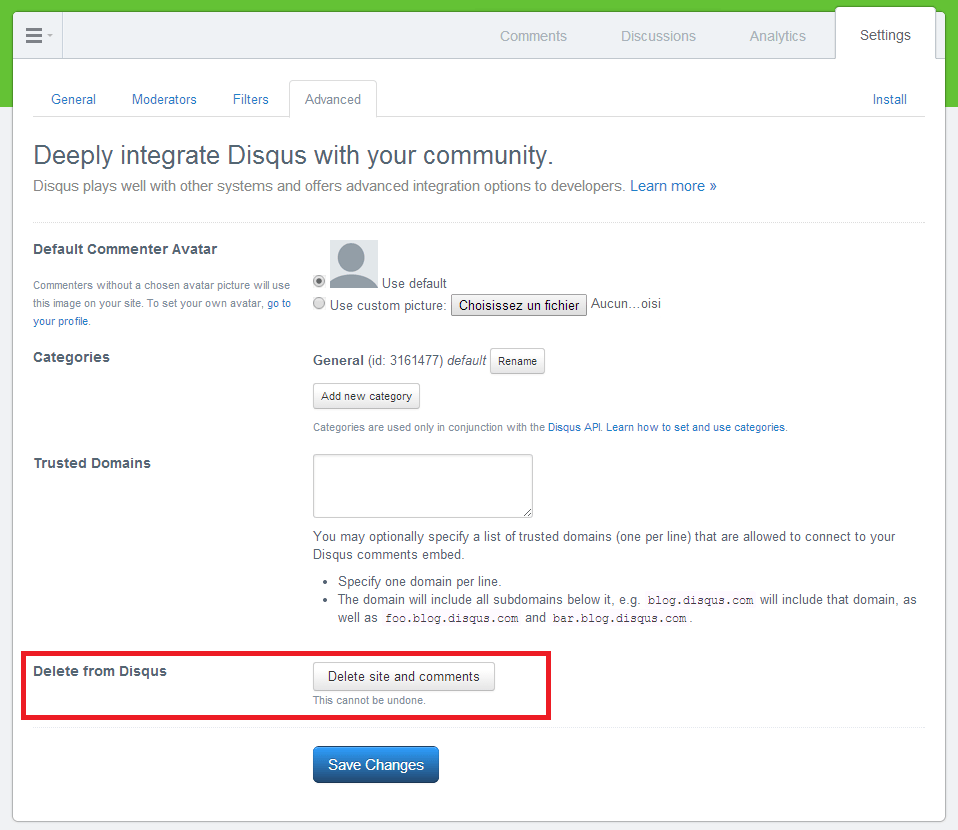
Comment supprimer Disqus d’un site internet ? La solution pour supprimer un compte Disqus For Website et les commentaires du blog.
Il faut noter que cette méthode de suppression pour les comptes Disqus webmaster est accessible à tous. Pensez à faire une sauvegarde des commentaires de votre blog si vous souhaitez les republier manuellement par la suite.
Cacher les suggestions de commentaires : Discovery box
Ce système de gestion de commentaires est donc une véritable solution pour les webmaster afin de proposer un service de commentaires convivial et fonctionnel. Toutefois, des suggestions de commentaires s’affichent et mettent l’accent sur les derniers commentaires postés. Cette section se nomme : « Also on » ou encore « Discovery box ». Ce qui ne favorise pas la confidentialité des membres du site. Pour pallier à ce défaut, Disqus.com vous permet de cacher les suggestions de commentaires en supprimant l’affichage de la Discovery box. Voici la solution pour cacher la section des suggestions :
- Accédez au compte Disqus de votre site ou blog via https://disqus.com/profile/login/?next=https://disqus.com/websites/.
- Cliquez sur « Settings » puis accéder aux paramètres généraux de votre compte Disqus For Websites.
- Repérez « Discovery » puis décochez la case « Show links to discussions taking place on your site in the Discovery box ».
- Validez pour cacher les suggestions de commentaires sur votre site.
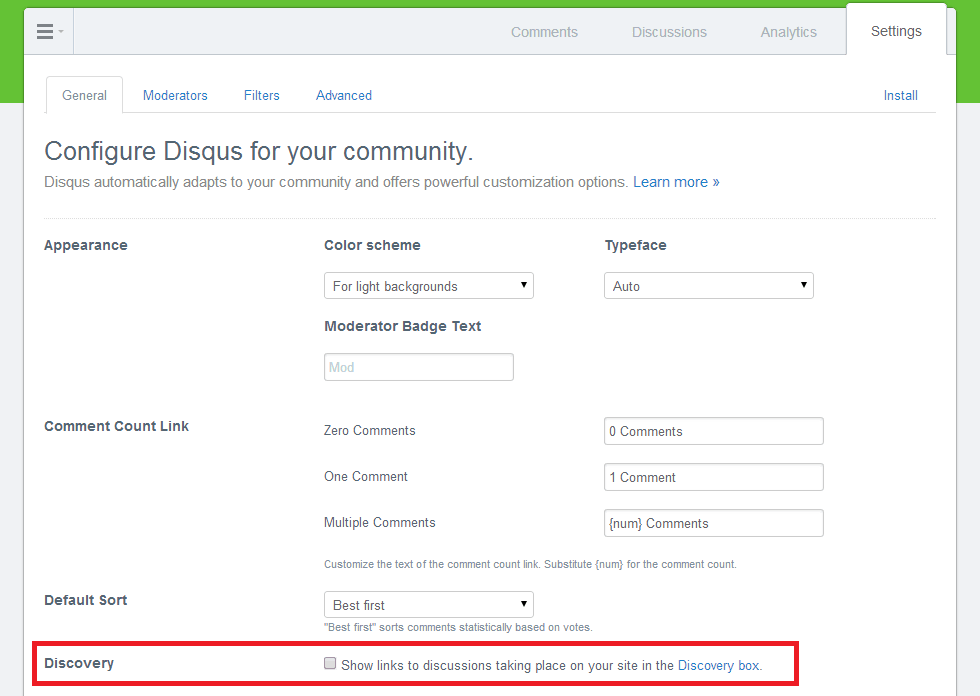
Comment cacher la Discovery Box et Also on sur Disqus ? La solution pour cacher les suggestions de commentaires Disqus.
Cette solution permet de désactiver le service Discovery Box et ainsi que ne pas afficher les commentaires Disqus suggérés du blog.
Bloquer les commentaires des invités sur Disqus
Comment empêcher les invités de pouvoir poster des commentaires avec Disqus ? Rien de plus simple, tout se passe sur votre profil Disqus For Websites. Vous devez tout simplement désélectionner l’option « Allow Guests to comment » dans l’édition du compte. Ainsi, les invités ne pourront plus laisser de message sans créer de compte Disqus. De quoi améliorer la qualité des messages et empêcher le SPAM. Découvrez ci-dessous un tutoriel image de la méthode pour bloquer les commentaires des invités sur Disqus :
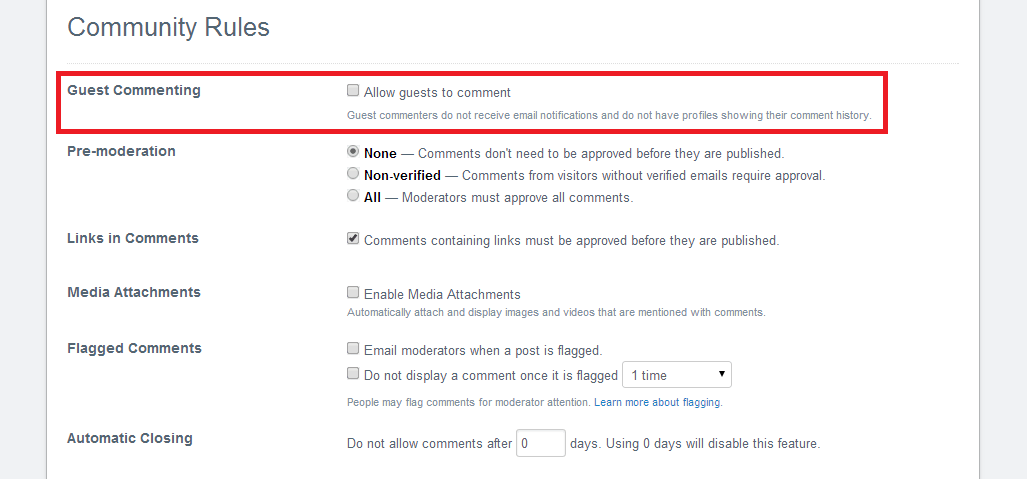
Comment bloquer les commentaires des invités ? La solution pour bloquer les commentaires en tant qu’invités sur Disqus.
